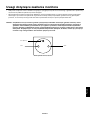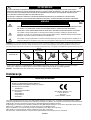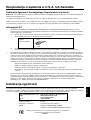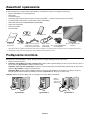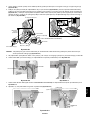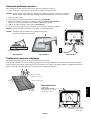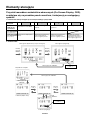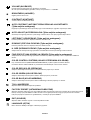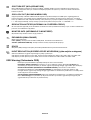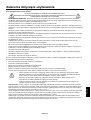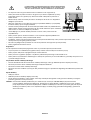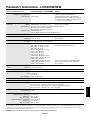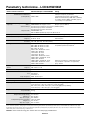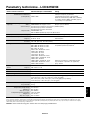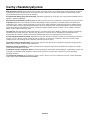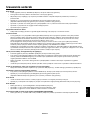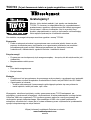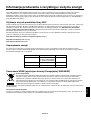NEC MultiSync® LCD225WNX Instrukcja obsługi
- Kategoria
- Telewizory
- Typ
- Instrukcja obsługi

MultiSync LCD205WNXM
MultiSync LCD225WNXM
MultiSync LCD225WNX
Podr´cznik u˝ytkownika

Polski
Polski-1
Uwagi dotyczàce zasilania monitora
• Od∏àczenie urzàdzenia od sieci zasilania nast´puje po wyciàgni´ciu wtyczki sznura sieciowego z gniazda, które powinno byç
usytuowane wpobli˝u urzàdzenia i byç ∏atwo dost´pne.
• Dla wype∏nienia warunków przepisów IEC 60950 (tzn. równie˝ PN-93/T-42107) w zakresie bezpieczeƒstwa u˝ytkownika
zobowiàzuje si´ instalatora urzàdzenia do wyposa˝enia instalacji elektrycznej budynku (pomieszczenia), gdzie b´dzie
pracowaç, w rezerwowà ochron´ przed zwarciami w przewodzie fazowym za pomocà bezpiecznika 10A.
UWAGA: Urzàdzenie musi byç zasilane z gniazda z przy∏àczonym obwodem ochronnym (gniazdo z bolcem). Przed
w∏o˝eniem wtyczki do gniazda nale˝y sprawdziç miejsce przy∏àczenia przewodów fazowego izerowego w
gnieêdzie. Je˝eli lokalizacja przewodów nie jest zgodna zrysunkiem, to dla bezpieczeƒstwa u˝ytkowania
musi byç dokonana odpowiednia zmiana. Przeprowadzenie powy˝szych czynnoÊci nale˝y zleciç specjaliÊcie
elektrykowi. Wspó∏pracujàce ze sobà urzàdzenia komputerowe (komputer, drukarka, monitor itp.) muszà byç
zasilane ztego samego êród∏a z zachowaniem powy˝szych zasad.
zero
faza
Widok gniazda od strony wtyczki
zero (bolec)

Polski-2
W CELU UNIKNI¢CIA NIEBEZPIECZE¡STWA PO˚ARU LUB PORA˚ENIA PRÑDEM NIE NALE˚Y WYSTAWIAå
MONITORA NA DESZCZ LUB NA DZIA¸ANIE WILGOCI. NALE˚Y TAK˚E SPRAWDZIå, CZY BOLCE WTYCZKI KABLA
ZASILAJÑCEGO SÑ PRAWID¸OWO W¸O˚ONE DO GNIAZDA ZASILAJÑCEGO LUB GNIAZDA PRZED¸U˚ACZA.
WTYCZKI NIE NALE˚Y WK¸ADAå DO GNIAZDA NA SI¸¢.
NIE NALE˚Y OTWIERAå OBUDOWY, PONIEWA˚ WEWNÑTRZ ZNAJDUJÑ SI¢ ELEMENTY POD WYSOKIM
NAPI¢CIEM. WSZELKIE PRACE SERWISOWE MO˚E WYKONYWAå JEDYNIE WYKWALIFIKOWANY PERSONEL.
OSTRZE˚ENIE
UWAGA: ZDJ¢CIE OBUDOWY GROZI PORA˚ENIEM PRÑDEM ELEKTRYCZNYM. WEWNÑTRZ MONITORA NIE
MA ˚ADNYCH ELEMENTÓW, KTÓRE U˚YTKOWNIK MÓG¸BY SAMODZIELNIE NAPRAWIAå.
WSZELKIE PRACE SERWISOWE MO˚E WYKONYWAå JEDYNIE WYKWALIFIKOWANY PERSONEL.
Ten symbol ostrzega u˝ytkownika, ˝e nieizolowane elementy wewnàtrz znajdujà si´ pod tak du˝ym
napi´ciem, ˝e mo˝e ono spowodowaç pora˝enie pràdem elektrycznym. Jakikolwiek bezpoÊredni kontakt z
dowolnym elementem wewnàtrz obudowy jest niebezpieczny.
Ten symbol ostrzega u˘ytkownika, ˝e istotne informacje dotyczàce pracy i obs∏ugi monitora znajdujà si˝ w
za∏àczonej literaturze. W zwiàzku z tym nale˝y si´ szczegó∏owo z nimi zapoznaç w celu unikni´cia problemów.
NIEBEZPIECZE¡STWO PORA˚ENIA PRÑDEM ELEKTRYCZNYM • NIE OTWIERAå
UWAGA
UWAGA! Prosz´ stosowaç przewód zasilajàcy dostarczony razem z monitorem, zgodnie z poni˝szà tabelà. Je˝eli przewód zasilajàcy nie
zosta∏ dostarczony razem z monitorem, nale˝y skontaktowaç si´ z dostawcà. We wszystkich pozosta∏ych przypadkach nale˝y stosowaç
przewód zasilajàcy odpowiedni do parametrów sieci zasilajàcej pràdu zmiennego oraz zgodny ze standardami bezpieczeƒstwa danego kraju.
Rodzaj wtyczki Ameryka Pó∏nocna
Europa
kontynentalna
Wielka Brytania Chiƒski Japoƒski
Kszta∏t wtyczki
Kraj
Napi´cie
USA/ Kanada Wielka Brytania Chiny Japonia
Kraje UE (za wyjàtkiem
Wielkiej Brytanii)
120* 230 220 100230
*Je˝eli monitor MultiSync LCD205WNXM/LCD225WNXM/LCD225WNX ma byç zasilany ogólnie stosowanym pràdem
zmiennym o napi´ciu 125–240 V, nale˝y stosowaç kabel zasilajàcy odpowiedni do u˝ywanego gniazdka.
UWAGA: Ten produkt mo˝e byç serwisowany wy∏àcznie w kraju, w którym zosta∏ nabyty.
Jako partner programu E
NERGY STAR , firma NEC Display Solutions of America, Inc. sprawdzi∏a, ˝e niniejszy product spe∏nia
wytyczne programu ENERGY STAR dotyczàce wydajnoÊci energetycznej. ENERGY STAR stanowi zarejestrowany znak amerykaƒski.
God∏o ENERGY STAR nie reprezentuje uznania przez EPA jakiegokolwiek produktu lub us∏ugi.
ErgoDesign jest zarejestrowanym znakiem handlowym firmy NEC Display Solutions, Ltd. w Austrii, Beneluksie, Danii, Francji,
Niemczech, na Wloszech, w Norwegii, Hiszpanii, Szwecji oraz w Wielkiej Brytanii.
Microsoft i Windows sà zarejestrowanymi znakami handlowymi firmy Microsoft Corporation.
NEC STAR jest zarejestrowanym znakiem handlowym firmy NEC Corporation.
Wszystkie inne znaki handlowe lub zarejestrowane znaki handlowe stanowià w∏asnoÊç ich w∏aÊcicieli.
Deklaracja
Deklaracja producenta
Niniejszym zaÊwiadczamy, ˝e monitor kolorowy
MultiSync LCD205WNXM (L206T8)/MultiSync
LCD225WNXM/LCD225WNX (L226T9) jest zgodny z
Dyrektywà Rady 73/23/EEC:
– EN 60950-1
Dyrektywà Rady 89/336/EEC:
– EN 55022
– EN 61000-3-2
– EN 61000-3-3
– EN 55024
i oznaczony
NEC Display Solutions, Ltd.
4-13-23, Shibaura,
Minato-Ku
Tokyo 108-0023, Japonia

Polski
Polski-3
Eksploatacja urzàdzenia wU.S.A. lub Kanadzie
Deklaracja ZgodnoÊci Kanadyjskiego Departamentu ¸àcznoÊci
Deklaracja: To urzàdzenie klasy B spe∏nia wszystkie wymagania kanadyjskich przepisów dotyczàcych urzàdzeƒ powodujàcych
zak∏ócenia elektromagnetyczne.
Cet appareil numérique de la classe B respecte toutes les exigences du Règlement sur le matériel brouiller du Canada.
C-UL: Jest oznaczony znakiem C-UL i wed∏ug CSA C22.2 No. 60950-1 jest zgodny z kanadyjskimi przepisami bezpieczeƒstwa.
Ce produit porte la marque ‘C-UL’ et se conforme aux règlements de sûrele Canadiens selon CAN/CSA C22.2 No. 60950-1.
Informacja FCC
1. Monitor kolorowy MultiSync LCD205WNXM (L206T8)/MultiSync LCD225WNXM/LCD225WNX (L226T9) mo˝e byç
u˝ytkowany wraz z do∏àczonymi do niego kablami zasilajàcymi w celu unikni´cia zak∏ócania przez te urzàdzenia odbioru
sygna∏u radiowego i telewizyjnego.
(1) Nale˝y u˝ywaç tylko przewodów zasilajàcych zatwierdzonych przez i spe∏niajàcych standardy bezpieczeƒstwa w
Stanach Zjednoczonych oraz spe∏niajàcych poni˝sze warunki:
Kabel zasilajàcy Nieekranowany, 3 ˝y∏owy
D∏ugoÊç 2,0 m
Wtyczka profilowa
USA
(2) Uprasza si´ o stosowanie dostarczonego ekranowanego przewodu sygna∏u wideo i przewodu audio.
U˝ywanie innych kabli lub adapterów mo˝e byç przyczynà zak∏óceƒ odbioru radiowego lub telewizyjnego.
2.
W rezultacie przeprowadzonych badaƒ stwierdzono, ˝e przedmiotowe urzàdzenia sà zgodne ze standardami okreÊlonymi
dla urzàdzeƒ cyfrowych klasy B, wed∏ug cz´Êci 15 przepisów FCC. Standardy te zosta∏y opracowane w celu zapewnienia
nale˝ytej ochrony przed szkodliwym promieniowaniem elektromagnetycznym w instalacjach domowych. Urzàdzenie to
wytwarza, u˝ywa i mo˝e promieniowaç energi´ o cz´stotliwoÊciach radiowych, a je˝eli nie b´dzie zainstalowane i u˝ytkowane
zgodnie z instrukcjà, to mo˝e powodowaç szkodliwe zak∏ócenia w komunikacji radiowej. Mimo to nie ma gwarancji, ˝e takie
zak∏ócenia nie wystàpià w konkretnej instalacji. Je˝eli urzàdzenie to b´dzie powodowa∏o szkodliwe zak∏ócenia w odbiorze
radiowym lub telewizyjnym, to zaleca si´, aby u˝ytkownik spróbowa∏ je usunàç w jeden z nast´pujàcych sposobów:
• Zmieniç kierunek lub miejsce zainstalowania anteny odbiorczej.
• Zwi´kszyç odleg∏oÊç mi´dzy monitorem i odbiornikiem.
• Pod∏àczyç monitor do gniazdka innego ni˝ to, do którego jest pod∏àczony odbiornik.
• Skonsultowaç si´ ze sprzedawcà monitora lub poprosiç o pomoc doÊwiadczonego fachowca w dziedzinie radia i
telewizji.
W razie potrzeby nale˝y ponownie skontaktowaç si´ ze sprzedawcà monitora lub poprosiç o dodatkowà dalszà pomoc
doÊwiadczonego fachowca w dziedzinie radia i telewizji. U˝ytkownik mo˝e uzyskaç po˝yteczne informacje z broszury
przygotowanej przez Federalnà Komisj´ ds. ¸àcznoÊci (FCC): “Jak identyfikowaç i rozwiàzywaç problemy z zak∏óceniami
radiowymi i telewizyjnymi.” Broszura mo˝na otrzymaç z drukarni rzàdowej (U.S. Government Printing Office,
Washington, D.C., 20402,) Nr magazynowy 004-000-00345-4.
Deklaracja zgodnoÊci
To urzàdzenie jest zgodne z postanowieniami Cz´Êci 15 przepisów Federalnej Komisji ds. ¸àcznoÊci (FCC). Dzia∏anie
urzàdzenia jest zgodne z dwiema poni˝szymi zasadami. (1) To urzàdzenie nie mo˝e powodowaç ˝adnych szkodliwych zak∏óceƒ
oraz (2) to urzàdzenie musi odbieraç zak∏ócenia nawet te, które mogà powodowaç niepo˝àdane dzia∏anie.
Strona odpowiedzialna w USA: NEC Display Solutions of America, Inc.
Adres: 500 Park Blvd, Suite 1100
Itasca, Illinois 60143
Tel. nr: (630) 467-3000
Rodzaj urzàdzenia: Monitor
Klasyfikacja urzàdzenia: Urzàdzenie peryferyjne klasy B
Model: MultiSync LCD205WNXM (L206T8)/
MultiSync LCD225WNXM/LCD225WNX (L226T9)
Niniejszym oÊwiadczamy, ˝e to urzàdzenie jest zgodne ze standardami
technicznymi podanymi w przepisach FCC.

Polski-4
ZawartoÊç opakowania
Pakiet dystrybucyjny* nowego monitora NEC MultiSync LCD powinien zawieraç nast´pujàce komponenty:
• Monitor LCD MultiSync z uchylnà podstawà
• Kabel audio
• Przewód zasilajàcy
• Przewód sygna∏u wideo (15-pinowa m´ska wtyczka mini D-SUB — 15-pinowa m´ska wtyczka mini D-SUB)
• Przewód sygna∏u wideo (DVI-D - DVI-D) (tylko model LCD225WNX)
• Kabel USB (tylko model LCD205WNXM/LCD225WNXM)
• Podr´cznik u˝ytkownika
• Uchwyt przewodów
• P∏yta CD-ROM
Pod∏àczenie monitora
Aby pod∏àczyç monitor MultiSync LCD do Twojego systemu, post´puj wed∏ug poni˝szych wskazówek:
1. Wy∏àcz zasilanie komputera.
2. Komputery PC lub MAC z wyjÊciem cyfrowym DVI: Pod∏àcz kabel sygna∏owy DVI-D (nie dotyczy USA i Chin) do z∏àcza w
karcie graficznej (Rysunek A.1). Dokr´ç wszystkie Êrubki.
Komputery PC z wyjÊciem analogowym: Pod∏àczyç 15-pinowà koƒcówk´ mini D-SUB kabla sygna∏owego do z∏àcza karty
graficznej (Rysunek A.2). Dokr´ciç wszystkie Êruby.
Komputery MAC: Pod∏àcz adapter MultiSync Macintosh (wyposa˝enie dodatkowe) do komputera. Pod∏àczyç 15-pinowy
kabel D-SUB do adaptera kablowego MultiSync Macintosh (Rysunek A.3). Dokr´ciç wszystkie Êruby.
UWAGA: Niektóre komputery Macintosh nie wymagajà stosowania adaptera Macintosh.
Rysunek A.1 Rysunek A.3
Adapter
Macintosh
(wyposa˝enie
dodatkowe)
Rysunek A.2
Podr´cznik
u˝ytkownika
Kabel audio
Przewód zasilajàcy*
2
15-pinowa m´ska wtyczka
mini D-SUB — 15-pinowa
m´ska wtyczka mini D-SUB
Monitor ciek∏okrystaliczny
MultiSync
* Zalecamy zachowaç oryginalne opakowanie, które mo˝e si´ przydaç w przypadku transportu monitora (serwis, przesy∏ka kurierska, itp.).
*2
Rodzaj za∏àczonego przewodu zasilajàcego zale˝y od miejsca dostawy monitora LCD.
DVI-D - DVI-D
(tylko model
LCD225WNX)
Kabel USB
(tylko model LCD205WNXM/
LCD225WNXM)
Podr´cznik
u˝ytkownika
Uchwyt przewodów
P∏yta CD-ROM

Polski
Polski-5
3. Chwyç monitor za boki i pochyl ekran ciek∏okrystaliczny pod kàtem 30 stopni, a nast´pnie ustaw go w najwy˝szej pozycji
(Rysunek B.1).
4. Pod∏àcz wszystkie przewody do odpowiednich z∏àcz z ty∏u monitora (Rysunek B.1). W razie u˝ywania kabla USB nale˝y
pod∏àczyç wtyczk´ typu B do górnego portu na spodzie cz´Êci monitora, a wtyczk´ typu A do dolnego portu w komputerze
(Rysunek C.1). Je˝eli jest u˝ywany kabel urzàdzenia USB, nale˝y wykorzystaç jeden z portów wyjÊciowych z boku lub na
spodzie monitora. Je˝eli jest to wymagane pod∏àcz s∏uchawki (nie do∏àczone) do odpowiedniego z∏àcza umieszczonego z
ty∏u monitora (Rysunek B.1).
WejÊcie 2 (D-Sub)
USB
(tylko model LCD205WNXM/LCD225WNXM)
Przewód DVI
WejÊcie 1 (DVI)
Najwy˝sza
pozycja
podstawki
Przewód zasilajàcy
Pochylenie 30 stopni
Typ A
Typ A
Typ A
Typ B
Typ B
Urzàdzenie USB
Rysunek B.1
Rysunek C.1
Rysunek C.2
Przewód zasilajàcy
Przewód DVI
Rysunek C.3
UWAGA: JeÊli pod∏àczany jest zarówno kabel DVI, jak i kabel D-Sub, kabel DVI musi byç pod∏àczony obok ˝ebrowania po
stronie przewodu zasilajàcego (Rysunek C.2).
5.
Aby odpowiednio uporzàdkowaç kable, nale˝y w∏o˝yç je do uchwytu w nast´pujàcej kolejnoÊci: przewód zasilajàcy i kabel DVI.
6. UmieÊç kabel DVI i przewód zasilajàcy na odpowiednich haczykach przedstawionych na Rysunek C.3.
7. UmieÊç kable D-Sub i USB (tylko model LCD205WNXM/LCD225WNXM) na odpowiednich haczykach przedstawionych na
Rysunek C.4.
8. Sprawdê, czy wszystkie kable le˝à p∏asko na podstawie (Rysunek C.4).
Rysunek C.4
Przewód D-Sub
Kabel USB
(tylko model LCD205WNXM/
LCD225WNXM)
P∏aski
WejÊcie audio
S∏uchawki

Polski-6
Unoszenie i obni˝anie ekranu monitora
Ekran monitora mo˝na unosiç lub obni˝aç. Aby unieÊç lub
obni˝yç ekran monitora, nale˝y umieÊciç obie d∏onie po
bokach monitora i ustawiç w ˝àdanej pozycji (Rysunek RL.1).
UWAGA: Zachowaç ostro˝noÊç przy podnoszeniu lub
opuszczaniu monitora.
9. Trzymajàc pewnie wszystkie przewody, na∏ó˝ os∏on´ przewodów na podstawk´ (Rysunek D.1). W celu zdj´cia os∏ony
przewodów, nale˝y jà podnieÊç w sposób przedstawiony na Rysunku D.2.
UWAGA: Zachowaç ostro˝noÊç przy monta˝u os∏ony kabla, aby uniknàç urazów palców.
10. Pod∏àcz przewód zasilajàcy do gniazdka sieciowego (Rysunek D.3).
UWAGA: W razie problemów ze zdj´ciem os∏ony kabla nale˝y nacisnàç dolny otwór i wówczas jà zdjàç,
co pokazano na Rysunek E.1.
UWAGA: Dla prawid∏owego wyboru przewodu zasilajàcego zaleca si´ przeczytanie cz´Êci “Ostro˝nie”
niniejszego podr´cznika.
11. W∏àcz monitor, u˝ywajàc umieszczonego z przodu przycisku zasilania (Power) i w∏àcz komputer (Rysunek D.3).
12. Automatyczna regulacja bezdotykowa optymalizuje ustawienia monitora w trakcie konfiguracji wst´pnej dla wi´kszoÊci
zakresów cz´stotliwoÊci odÊwie˝ania (tylko wejÊcie analogowe). Dodatkowa regulacja jest mo˝liwa za pomocà
nast´pujàcych funkcji sterowania OSD:
• Auto Contrast (Automatyczna regulacja kontrastu)
• Auto Adjust (Autoregulacja)
Dok∏adny opis dzia∏ania poszczególnych funkcji menu ekranowego znajduje si´ w rozdziale Elementy sterujàce niniejszej
Instrukcji Obs∏ugi.
UWAGA: W przypadku problemów nale˝y zapoznaç si´ z informacjami podanymi w rozdziale Usuwanie usterek w niniejszym
Podr´czniku u˝ytkownika.
Rysunek D.1
Rysunek D.2 Rysunek D.3
Przycisk
zasilania
Rysunek E.1
Obroty ekranu
Przed obrotem ekranu nale˝y go podnieÊç do najwy˝szego poziomu,
aby zapobiec jego uderzeniu w biurko lub przyci´ciu palców.
W celu podniesienia ekranu nale˝y uchwyciç obiema r´kami
monitor i podnieÊç do najwy˝szego po∏o˝enia (Rysunek RL.1).
Aby obróciç ekran, nale˝y uchwyciç go obiema r´kami i obróciç w
kierunku zgodnym z ruchem wskazówek zegara z po∏o˝enia
poziomego do pionowego lub w kierunku przeciwnym do ruchu
wskazówek zegara – z po∏o˝enia pionowego do poziomego (Rysunek R.1).
Przechylanie i obracanie
Po∏o˝yç d∏onie po bokach ekranu monitora i ustawiç odpowiednie po∏o˝enie (Rysunek TS.1).
UWAGA: Zachowaç ostro˝noÊç przy pochylaniu i obracaniu monitora.
Rysunek RL.1
Rysunek TS.1
Rysunek R.1

Polski
Polski-7
Rysunek R.2
Mi´kka powierzchnia
Rysunek R.3 Rysunek R.4
Pod∏àczanie ramienia uchylnego
Ten monitor LCD jest przystosowany do monta˝u na ramieniu uchylnym.
S∏u˝à do tego 4 dostarczone Êruby. Prawid∏owy sposób monta˝u zosta∏ przedstawiony na rysunku. W celu spe∏nienia wymagaƒ
bezpieczeƒstwa, monitor musi zostaç przymocowany do ramienia, które zapewnia niezb´dnà stabilnoÊç wzgl´dem wagi monitora.
Monitor LCD mo˝na stosowaç wy∏àcznie z zatwierdzonym ramieniem (np. GS mark).
Dokr´ç wszystkie Êruby
100 mm
100 mm
GruboÊç wspornika
(ramienia) 2,0 ~ 3,2 mm
4-ÂRUBY (M4)
MAKS. g∏´bokoÊç: 8,5 mm
U˝ywajàc innych Êrub, sprawdê
najpierw d∏ugoÊç Êruby.
Dane techniczne
Demonta˝ podstawy monitora
Aby zamontowaç monitor w inny sposób, nale˝y wykonaç nast´pujàce czynnoÊci:
1. Chwyç za monitor i ustaw ekran w najwy˝szej pozycji. Zdjàç os∏on´ przewodów.
UWAGA: W razie wyst´powania trudnoÊci w zdejmowaniu pokrywy przewodów, uprasza si´ o pchni´cie
dolnego otworu w gór´, ˝eby zdjàç pokryw´ w sposób przedstawiony na poni˝szym rysunku.
2. Od∏àcz wszystkie kable.
3. Ustaw monitor ekranem w dó∏ na mi´kkiej powierzchni (Rysunek R.2).
4. Wykr´ciç 4 Êrubki ∏àczàce monitor z podstawkà i od∏àczyç podstawk´ (Rysunek R.3).
Monitor jest od tej pory gotowy do zamontowania w alternatywny sposób.
5. Pod∏àcz wszystkie przewody z ty∏u monitora (Rysunek R.4).
6. W celu odwrócenia tego procesu wykonaj powy˝sze czynnoÊci w odwrotnej kolejnoÊci.
UWAGA: U˝ywaj wy∏àcznie metod monta˝u zgodnych ze standardem VESA.
UWAGA: Z podstawà nale˝y obchodziç si´ z nale˝ytà ostro˝noÊcià,
aby jej nie uszkodziç lub nie upuÊciç.
Masa zestawu LCD: 5,9 kg (MAKS.) (LCD205WNXM)
6,3 kg (MAKS.) (LCD225WNXM/
LCD225WNX)

Polski-8
Elementy sterujàce
Przyciski mened˝era wskaêników ekranowych (On-Screen-Display, OSD),
znajdujàce si´ na przednim panelu monitora, funkcjonujà w nast´pujàcy
sposób:
1. Podstawowe funkcje dost´pne po naciÊni´ciu ka˝dego z przycisków
WyÊwietlenie menu OSD.
Skrót do menu regulacji
jasnoÊci.
Przycisk
Kiedy menu
OSD nie jest
wyÊwietlane
Skrót do menu regulacji
g∏oÊnoÊci.
Wybór sygna∏u wejÊciowego.
Kiedy menu OSD
jest wyÊwietlane
(Etap wyboru ikony)
PrzejÊcie do etapu regulacji. Kursor przechodzi w lewo. Kursor przechodzi w prawo.
Kiedy menu OSD
jest wyÊwietlane
(Etap regulacji)
PrzejÊcie do etapu wyboru
ikony.
Zmniejszenie regulowanej
wartoÊci lub przejÊcie
kursora regulacji w lewo.
Zwi´kszenie regulowanej
wartoÊci lub przejÊcie
kursora regulacji w prawo.
Obs∏uga resetowania.
Prze∏àcznik w∏àczajàcy i
wy∏àczajàcy wyciszenie w
menu regulacji g∏oÊnoÊci.
SELECT
– +
1<->2 / RESET
2. Struktura OSD
Menu g∏ówne (Wybór ikony, wejÊcie analogowe)
Podmenu (Wybór ikony)
NaciÊnij
przycisk
“SELECT”
NaciÊnij
przycisk
“SELECT”
NaciÊnij
“–” lub “+”
Menu g∏ówne (Regulacja)
Podmenu (Regulacja)
NaciÊnij przycisk “SELECT”
NaciÊnij przycisk
“SELECT”
NaciÊnij
“–” lub “+”
Przyk∏adowe narz´dzie:
NaciÊnij przycisk “SELECT”
NaciÊnij
przycisk “SELECT”
Reguluj naciskajàc
“–” lub “+”
Reguluj naciskajàc
“–” lub “+”

Polski
Polski-9
VOLUME (G¸OÂNOÂå)
Kontrolowanie poziomu g∏oÊnoÊci g∏oÊników i s∏uchawek.
W celu wyciszenia dêwi´ków g∏oÊników, nale˝y cisnàç klawisz 1<->2/RESET.
BRIGHTNESS (JASNOÂå)
Ogólna jasnoÊç obrazu i t∏a.
CONTRAST (KONTRAST)
JasnoÊç obrazu w odniesieniu do t∏a.
AUTO CONTRAST (AUTOMATYCZNA REGULACJA KONTRASTU
(Tylko wejÊcie analogowe))
Regulacja wyÊwietlanego obrazu pochodzàcego z niestandardowych sygna∏ów wejÊciowych wideo.
AUTO ADJUST (AUTOREGULACJA (Tylko wejÊcie analogowe))
Automatyczna regulacja po∏o˝enia i poziomego rozmiaru obrazu oraz precyzyjna korekcja obrazu.
LEFT/RIGHT (LEWO/PRAWO (Tylko wejÊcie analogowe))
Poziome po∏o˝enie obrazu w aktywnym obszarze monitora LCD.
DOWN/UP (POZYCJA PIONOWA (Tylko wejÊcie analogowe))
Pionowe po∏o˝enie obrazu w aktywnym obszarze monitora LCD.
H. SIZE (ROZMIAR POZIOMY (Tylko wejÊcie analogowe))
Zwi´kszanie lub zmniejszanie tego parametru umo˝liwia dostosowanie poziomego rozmiaru obrazu.
FINE (PRECYZYJNA KOREKCJA OBRAZU (Tylko wejÊcie analogowe))
Zwi´kszenie lub zmniejszenie tego parametru umo˝liwia uzyskanie optymalnej ostroÊci, czytelnoÊci i stabilnoÊci
obrazu.
COLOR CONTROL SYSTEMS (UK¸ADY STEROWNIA KOLORAMI)
Pi´ç ustawienia kolorów (9300/7500/sRGB/USER/NATIVE), wybierz ˝àdane ustawienie kolorów.
Ustawienia kolorów sRGB i NATIVE sà ustawieniami standardowymi i nie mo˝na ich zmieniç.
COLOR RED (KOLOR CZERWONY)
Zwi´ksza lub zmniejsza intensywnoÊç czerwieni. Zmiana pojawi si´ na ekranie.
COLOR GREEN (KOLOR ZIELONY)
Zwi´ksza lub zmniejsza intensywnoÊç zieleni. Zmiana pojawi si´ na ekranie.
COLOR BLUE (KOLOR NIEBIESKI)
Zwi´ksza lub zmniejsza intensywnoÊç koloru niebieskiego. Zmiana pojawi si´ na ekranie.
TOOL (NARZ¢DZIE)
Wybranie TOOL umo˝liwia wejÊcie do podmenu.
FACTORY PRESET (USTAWIENIA FABRYCZNE)
Wybranie Ustawieƒ Fabrycznych w menu OSD umo˝liwia zresetowanie wi´kszoÊci ustawieƒ do ustawieƒ fabrycznych.
Nale˝y nacisnàç przycisk RESET na kilka sekund. Poszczególne parametry mogà byç przywracane do ustawieƒ
fabrycznych poprzez wybranie ich (podÊwietlenie) i naciÊni´cie przycisku RESET.
EXIT (WYJÂCIE)
Wybranie EXIT umo˝liwia wyjÊcie z menu lub podmenu OSD.
LANGUAGE (J¢ZYK)
Menu ekranowe OSD jest dost´pne w dziewi´ciu j´zykach.

Polski-10
OSD TURN OFF (WY¸ÑCZANIE OSD)
Menu OSD b´dzie wyÊwietlane na ekranie tak d∏ugo, jak d∏ugo b´dzie u˝ywane. W podmenu Turn OFF mo˝na
ustawiç czas wy∏àczenia menu po ostatnim naciÊni´ciu przycisku. Do wyboru sà wartoÊci od 10 do 120 sekund z
krokiem 5 sekund.
OSD LOCK OUT (BLOKADA MENU OSD)
Opcja ta powoduje ca∏kowite zablokowanie dost´pu do wszystkich funkcji menu OSD oprócz regulacji g∏oÊnoÊci,
jasnoÊci i kontrastu. Przy próbie otwarcia zablokowanego menu OSD na ekranie pojawi si´ informacja, ˝e funkcje
menu sà zablokowane. Aby uaktywniç blokad´, nale˝y nacisnàç i przytrzymaç jednoczeÊnie przyciski “1<->2/RESET”
i “+”. Aby wy∏àczyç blokad´, nale˝y nacisnàç i przytrzymaç jednoczeÊnie przyciski “1<->2/RESET” i “+”.
RESOLUTION NOTIFIER (INFORMACJA O ROZDZIELCZOÂCI)
W razie wybrania opcji ON, po 45 sekundach na ekranie zostanie wyÊwietlona informacja o tym, ˝e dana rozdzielczoÊç
jest inna, ni˝ rozdzielczoÊç optymalna.
MONITOR INFO (INFORMACJE O MONITORZE)
WyÊwietla nazw´ modelu i numer seryjny monitora.
EXPANSION (SKALOWANIE)
Wybór trybu skalowania.
FULL (PE¸NL): Powi´kszenie do 1680 x 1050 pikseli, niezale˝nie od rozdzielczoÊci.
ASPECT (PROPORCJONALNE): Powi´kszenie bez zmiany wspó∏czynnika proporcji.
DDC/CI
W∏àczenie (ON) lub wy∏àczenie (OFF) komunikacji dwukierunkowej i kontroli nad monitorem.
INPUT RESOLUTION (ROZDZIELCZOÂå WEJÂCIOWA) (tylko wejÊcie analogowe)
Zmiana rozdzielczoÊci sygna∏u wejÊciowego na jednà z poni˝szych:
Gdy aktywny rozmiar pionowy wynosi 768, mo˝na ustawiç rozdzielczoÊç 1024 x 768, 1280 x 768 oraz 1360 x 768.
Gdy aktywny rozmiar pionowy wynosi 1050, mo˝na ustawiç rozdzielczoÊç 1400 x 1050 oraz 1680 x 1050.
OSD Warning (Ostrze˝enie OSD)
NaciÊni´cie przycisku SELECT powoduje znikni´cie menu ostrze˝eƒ OSD.
NO SIGNAL (BRAK SYGNA¸U): Informacja, ˝e nie ma ˝adnego sygna∏u. Komunikat No Signal jest
wyÊwietlany po w∏àczeniu monitora, po zmianie sygna∏u wejÊciowego lub gdy sygna∏ wideo jest nieaktywny .
RESOLUTION NOTIFIER (INFORMACJA O ROZDZIELCZOÂCI): Ostrze˝enie o uruchomieniu
optymalizacji rozdzielczoÊci. Okno Resolution Notifier jest wyÊwietlane po w∏àczeniu monitora, gdy
nastàpi∏a zmiana sygna∏u wejÊciowego lub gdy sygna∏ wideo ma niew∏aÊciwà rozdzielczoÊç. Ta funkcja mo˝e
zostaç wy∏àczona w menu TOOL.
OUT OF RANGE (POZA ZAKRESEM): Zalecenie optymalizacji rozdzielczoÊci i cz´stotliwoÊci odÊwie˝ania.
Menu Out Of Range jest wyÊwietlane po w∏àczeniu monitora, po zmianie sygna∏u wejÊciowego lub jeÊli
sygna∏ wideo nie jest w∏aÊciwie zsynchronizowany.

Polski
Polski-11
Zalecenia dotyczàce u˝ytkowania
Zasady bezpieczeƒstwa i konserwacji
W CELU UTRZYMANIA OPTYMALNYCH PARAMETRÓW PRACY
MONITORA KOLOROWEGO MULTISYNC LCD NALE˚Y PODCZAS USTAWIANIA I EKSPLOATACJI
PRZESTRZEGAå NAST¢PUJÑCYCH ZASAD:
• NIE OTWIERAå MONITORA. Wewnàtrz monitora nie ma ˝adnych elementów, które móg∏by naprawiç lub obs∏ugiwaç
u˝ytkownik. Zdj´cie obudowy grozi pora˝eniem pràdem elektrycznym oraz innymi niebezpieczeƒstwami. Wszelkie prace
serwisowe mo˝e wykonywaç jedynie wykwalifikowany personel.
• Nie wolno rozlewaç cieczy na obudow´ monitora ani u˝ywaç go w pobli˝u wody.
• Nie wolno wk∏adaç ˝adnych przedmiotów w szczeliny obudowy, poniewa˝ mogà dotykaç elementów znajdujàcych si´ pod
napi´ciem, co mo˝e spowodowaç zagro˝enie dla zdrowia lub ˝ycia, pora˝enie pràdem elektrycznym, po˝ar lub uszkodzenie
sprz´tu.
• Nie wolno stawiaç ci´˝kich przedmiotów na przewodzie zasilajàcym. Uszkodzenie przewodu zasilajàcego mo˝e
spowodowaç pora˝enie pràdem lub po˝ar.
• Nie wolno stawiaç monitora na pochy∏ych lub niestabilnych wózkach, stojakach lub sto∏ach, poniewa˝ monitor mo˝e spaÊç i
w rezultacie ulec zniszczeniu lub niebezpiecznej awarii.
• Przewód zasilajàcy musi odpowiadaç normom bezpieczeƒstwa kraju, w którym jest u˝ywany (w Europie nale˝y stosowaç
typ H05VV-F 3G 1mm
2
).
•W Wielkiej Brytanii nale˝y stosowaç przewód z wtyczkà wyposa˝onà w czarny (13A) bezpiecznik przeznaczony do
stosowania z tym monitorem wymagany przez normy brytyjskie.
• Nie wolno k∏aÊç ˝adnych przedmiotów na monitorze i nie wolno eksploatowaç go pod go∏ym niebem.
• Lampa fluorescencyjna znajdujàca si´ wewnàtrz monitora LCD zawiera rt´ç. Nale˝y post´powaç zgodnie z miejscowymi
przepisami o ochronie Êrodowiska podczas likwidacji monitora.
• Nie zginaç przewodu zasilajàcego.
• Nie nale˝y eksploatowaç monitora w miejscach o wysokiej temperaturze, du˝ej wilgotnoÊci, du˝ym zapyleniu lub du˝ym
zabrudzeniu smarami czy olejami.
• Nie zakrywaç otworów wentylacyjnych monitora.
W razie zaistnienia nast´pujàcych okolicznoÊci nale˝y niezw∏ocznie od∏àczyç komputer od gniazdka zasilajàcego i zwróciç si´
do wykwalifikowanego serwisu technicznego:
• Przewód zasilajàcy lub gniazdo sieciowe sà uszkodzone.
• Na monitor spad∏ ci´˝ki przedmiot.
• Monitor by∏ wystawiony na dzia∏anie deszczu lub wody.
• Monitor upad∏ i jego obudowa zosta∏a uszkodzona.
• Monitor nie dzia∏a normalnie pomimo stosowania si´ do zaleceƒ zawartych w instrukcji obs∏ugi.
•W razie st∏uczenia monitora nie wolno dotykaç ciek∏ych kryszta∏ów i nale˝y zachowaç ostro˝noÊç.
• Nale˝y zapewniç wystarczajàcà wentylacj´ wokó∏ monitora w celu w∏aÊciwego rozproszenia ciep∏a.
Nie wolno zas∏aniaç otworów wentylacyjnych oraz ustawiaç monitora w pobli˝u grzejników lub innych
êróde∏ ciep∏a. Nie wolno k∏aÊç ˝adnych przedmiotów na górnà cz´Êç monitora.
• Wyjmujàc wtyczk´ kabla zasilajàcego od∏àczamy monitor od zasilania. Monitor powinien byç
zainstalowany w pobli˝u gniazdka, do którego jest ∏atwy dost´p.
• Podczas transportu nale˝y ostro˝nie obchodziç si´ z monitorem. Opakowanie nale˝y zachowaç na
wypadek transportu monitora w przysz∏oÊci.
• Efekt poÊwiaty: Prosz´ pami´taç, ˝e w przypadku technologii ciek∏okrystalicznej mo˝e wyst´powaç zjawisko znane jako
poÊwiata obrazu. PoÊwiata obrazu wyst´puje, kiedy na ekranie pozostaje widoczny “widmowy” obraz poprzedniego obrazu.
W przeciwieƒstwie do monitorów ekranowych, poÊwiata monitorów ciek∏okrystalicznych nie jest sta∏a, lecz nale˝y unikaç
wyÊwietlania nieruchomych obrazów przez d∏u˝szy okres czasu.
W celu z∏agodzenia efektu poÊwiaty ekranu, nale˝y wy∏àczyç monitor na okres czasu, przez jaki by∏ wyÊwietlany poprzedni
obraz. Na przyk∏ad, je˝eli obraz znajdowa∏ si´ na monitorze przez jednà godzin´ i widoczny jest teraz obraz resztkowy,
nale˝y wy∏àczyç monitor równie˝ na jednà godzin´, ˝eby zlikwidowaç to “widmo”.
Podobnie jak w przypadku wszystkich osobistych urzàdzeƒ wyÊwietlajàcych, firma NEC DISPLAY SOLUTIONS zaleca
wyÊwietlanie ruchomych obrazów oraz u˝ywanie ruchomego wygaszacza ekranu, w regularnych odst´pach czasu, kiedy
obraz na ekranie jest nieruchomy lub wy∏àczenie monitora, kiedy nie jest u˝ywany.
UWAGA

Polski-12
PRAWID¸OWE USTAWIENIE MONITORA ORAZ ODPOWIEDNIA
REGULACJA ZMNIEJSZAJÑ ZM¢CZENIE OCZU, RAMION I SZYI.
NALE˚Y ZASTOSOWAå SI¢ DO PONI˚SZYCH WSKAZÓWEK:
• Po w∏àczeniu zaleca si´ pozostawiç monitor na 20 minut w celu nagrzania si´.
• Nale˝y tak ustawiç wysokoÊç monitora, aby górna cz´Êç ekranu znajdowa∏a si´ troch´
poni˝ej linii wzroku. Oczy powinny byç skierowane lekko w dó∏ podczas patrzenia w
Êrodek ekranu.
• Monitor nale˝y umieÊciç nie bli˝ej ni˝ 40 cm i nie dalej ni˝ 70 cm od oczu. Optymalna
odleg∏oÊç wynosi 50 cm.
• Okresowo nale˝y daç oczom odpoczàç patrzàc na przedmiot oddalony o przynajmniej
6 metrów. Nale˝y cz´sto mrugaç powiekami.
• Ustawiç monitor pod kàtem 90° do okna lub innych êróde∏ Êwiat∏a, aby zminimalizowaç
odbicie Êwiat∏a. Ustawiç przechy∏ monitora tak, aby Êwiat∏o emitowane przez oÊwietlenie
umieszczone na suficie nie odbija∏o si´ od ekranu.
• Je˝eli odbijajàce si´ Êwiat∏o utrudnia patrzenie na ekran, nale˝y zastosowaç filtr
antyodblaskowy.
• Nale˝y ustawiç jasnoÊç i kontrast monitora w celu uzyskania optymalnej widzialnoÊci.
• Uchwyty na dokumenty nale˝y ustawiaç blisko ekranu.
• Przedmioty, na które najcz´Êciej kierowany jest wzrok (ekran lub dokumenty nale˝y ustawiç naprzeciwko siebie w celu
zmniejszenia kr´cenia g∏owà podczas pisania.
• Nie zaleca si´ d∏ugotrwale wyÊwietlaç ten sam obraz poniewa˝ mo˝e pojawiç si´ efekt poÊwiaty.
• Nale˝y regularnie kontrolowaç wzrok.
Ergonomia
W celu zapewnienia maksymalnej ergonomii zaleca si´ stosowanie poni˝szych wskazówek:
• Przy korzystaniu ze standardowych sygna∏ów nale˝y ustawiç wartoÊci fabryczne rozmiaru i pozycji.
• Nale˝y u˝ywaç fabrycznie zaprogramowanych wartoÊci kolorów.
• Nale˝y stosowaç sygna∏ bez przeplotu z szybkoÊcià odÊwie˝ania pionowego w zakresie 60-75 Hz.
• Nale˝y unikaç u˝ywania koloru niebieskiego na ciemnym tle, poniewa˝ jest on trudno widoczny i powoduje zm´czenie oczu
z powodu ma∏ego kontrastu.
Czyszczenie ekranu ciek∏okrystalicznego
•W razie zabrudzenia lub zakurzenia ekranu ciek∏okrystalicznego, nale˝y go delikatnie przetrzeç mi´kkà Êciereczkà.
• Nie wolno przecieraç ekranu ciek∏okrystalicznego twardymi materia∏ami.
• Nie wolno naciskaç ekranu ciek∏okrystalicznego.
• Nie wolno stosowaç Êrodków czyszczàcych OA, poniewa˝ mogà one spowodowaç degradacj´ lub odbarwienie powierzchni
ekranu.
Mycie obudowy
• Od∏àczyç zasilacz
• Delikatnie przetrzeç obudow´ mi´kkà Êciereczkà.
•W celu przemycia obudowy, nale˝y zwil˝yç Êciereczk´ neutralnym detergentem i wodà, przetrzeç obudow´ a nast´pnie
przetrzeç jà ponownie suchà Êciereczkà.
UWAGA: Powierzchnia obudowy zbudowana jest z wielu tworzyw sztucznych. NIE WOLNO przymywaç benzenem,
rozcieƒczalnikiem, detergentem alkalicznym, detergentem na bazie alkoholu, Êrodkiem do mycia szyb, woskiem,
pastà do polerowania, proszkiem mydlanym lub Êrodkiem owadobójczym. Nie wolno przyciskaç gumy lub winylu do
obudowy przez d∏u˝szy okres czasu. Wymienione p∏yny i materia∏y mogà spowodowaç degradacj´, p´kanie lub
z∏uszczanie farby.

Polski
Polski-13
Parametry techniczne - LCD205WNXM
Dane techniczne monitora Monitor MultiSync LCD205WNXM Uwagi
Modu∏ LCD Przekàtna: 51,1 cm/20,1 cali Aktywna matryca na cienkowarstwowych
Standardowa rozdzielczoÊç tranzystorach (TFT), wyÊwietlacz
(liczba pikseli): 1680 x 1050 ciek∏okrystaliczny (LCD), rozmiar plamki
0,258 mm, bia∏a luminacja 300 cd/m
2
(standard),
stosunek kontrastu 1000:1 (standard), typowy,
czas reakcji: 5 ms (standard).
Sygna∏
WejÊcie sygna∏u z komputera:
wejÊciowy Wideo: ANALOGOWY 0,7 Vp-p/75 omów WejÊcie cyfrowe: DVI-D
Synchronizacja: Synchronizacja niezale˝na, poziom TTL (dodatni/ujemny)
Synchronizacja pozioma: Plus/minus
Synchronizacja pionowa. Plus/minus
WejÊcie audio: STEREO Mini Jack
500 mV RMS, impedancja wejÊciowa 20 kiloomów
Kolory wyÊwietlania WejÊcie analogowe:
16.777.216 Zale˝y od karty graficznej.
Zakres synchronizacji Poziomo: od 31,5 kHz do 81,1 kHz Automatyczna
W pionie: 56 Hz do 75 Hz Automatyczna
Kàt widzialnoÊci Lewo/Prawo: -80°/+80° (CR>10), -85°/+85° (CR>5)
Góra/Dó∏: -75°/+85° (CR>10), -85°/+85° (CR>5)
Obs∏ugiwane rozdzielczoÊci 720 x 400*
1
@ 70 Hz Niektóre systemy mogà nie obs∏ugiwaç
640 x 480*
1
@ 60 Hz do 75 Hz wszystkich wymienionych trybów.
800 x 600*
1
@ 56 Hz do 75 Hz
832 x 624*
1
@ 75 Hz
1024 x 768*
1
@ 60 Hz do 75 Hz
1280 x 768*
1
@ 60 Hz
1152 x 864*
1
@ 75 Hz
1152 x 870*
1
@ 75 Hz
1280 x 960*
1
@ 60 Hz do 75 Hz
1280 x 1024*
1
@ 60 Hz do 75 Hz
1360 x 768*
1
@ 60 Hz
1400 x 1050*
1
@ 60 Hz do 75 Hz Zalecana cz´stotliwoÊç odÊwie˝ania ekranu
1440 x 900*
1
@ 60 Hz do 75 Hz wynosi 60 Hz —zapewnia ona optymalnà
1680 x 1050 @ 60 Hz................................prac´ ekranu.
Aktywna powierzchnia Poziomo: 433,4 mm/17,1 cali
ekranu W pionie: 270,9 mm/10,7 cali
G∏oÊniki Rzeczywista moc dêwi´ku: 1,0 W + 1,0 W
Gniazdo USB I/P: USB 2.0
Port: Wysy∏anie 1
Pobieranie 4
Pràd obcià˝enia: Maks. 0,5 A na port
Zasilanie 100 - 240 V ~ 50/60 Hz
Zu˝ycie energii 57 W
Wymiary 471,4 mm (szer.) x 379,4–489,4 mm (wys.) x 245 mm (g∏´b.) (z podstawà)
18,6 cala (szer.) x 14,9–19,3 cala (wys.) x 9,6 cala (g∏´b.)
471,4 mm (szer.) x 320,4 mm (wys.) x 80 mm (g∏´b.) (bez podstawy)
18,6 cala (szer.) x 12,6 cala (wys.) x 3,1 cala (g∏´b.)
Waga z podstawkà: 8,6 kg
bez podstawki: 5,6 kg
Warunki otoczenia
Temperatura (eksploatacja): 5°C do 35°C
WilgotnoÊç: 30% do 80%
WysokoÊç n.p.m.: 0 do 3048 m
Temperatura (przechowywanie): -10°C do +60°C
WilgotnoÊç: 10% do 85%
WysokoÊç n.p.m.: 0 do 12 192 m
*1 RozdzielczoÊci interpolowane: Je˝eli pokazywana rozdzielczoÊç jest ni˝sza ni˝ liczba pikseli modu∏u LCD, wówczas tekst mo˝e byç zniekszta∏cony.
Jest to normalne zjawisko, wyst´pujàce we wszystkich technologiach p∏askich wyÊwietlaczy podczas pracy z niestandardowà rozdzielczoÊcià i przy
wyÊwietlaniu na pe∏nym ekranie. W technologii p∏askich wyÊwietlaczy ka˝dy punkt jest jednym pikselem, wi´c aby rozszerzyç rozdzielczoÊç na pe∏ny
ekran nale˝y zastosowaç interpolacj´ rozdzielczoÊci.
UWAGA: Dane techniczne mogà ulec zmianie bez wczeÊniejszego powiadomienia.

Polski-14
Parametry techniczne - LCD225WNXM
Dane techniczne monitora Monitor MultiSync LCD225WNXM Uwagi
Modu∏ LCD Przekàtna: 55,9 cm/22,0 cali Aktywna matryca na cienkowarstwowych
Standardowa rozdzielczoÊç tranzystorach (TFT), wyÊwietlacz
(liczba pikseli): 1680 x 1050 ciek∏okrystaliczny (LCD), rozmiar plamki
0,282 mm, bia∏a luminacja 300 cd/m
2
(standard),
stosunek kontrastu 1000:1 (standard), typowy,
czas reakcji: 5 ms (standard).
Sygna∏
WejÊcie sygna∏u z komputera:
wejÊciowy Wideo: ANALOGOWY 0,7 Vp-p/75 omów WejÊcie cyfrowe: DVI-D
Synchronizacja: Synchronizacja niezale˝na, poziom TTL (dodatni/ujemny)
Synchronizacja pozioma: Plus/minus
Synchronizacja pionowa. Plus/minus
WejÊcie audio: STEREO Mini Jack
500 mV RMS, impedancja wejÊciowa 20 kiloomów
Kolory wyÊwietlania WejÊcie analogowe:
16.777.216 Zale˝y od karty graficznej.
Zakres synchronizacji Poziomo: od 31,5 kHz do 81,1 kHz Automatyczna
W pionie: 56 Hz do 75 Hz Automatyczna
Kàt widzialnoÊci Lewo/Prawo: -80°/+80° (CR>10), -88°/+88° (CR>5)
Góra/Dó∏: -80°/+80° (CR>10), -88°/+88° (CR>5)
Obs∏ugiwane rozdzielczoÊci 720 x 400*
1
@ 70 Hz Niektóre systemy mogà nie obs∏ugiwaç
640 x 480*
1
@ 60 Hz do 75 Hz wszystkich wymienionych trybów.
800 x 600*
1
@ 56 Hz do 75 Hz
832 x 624*
1
@ 75 Hz
1024 x 768*
1
@ 60 Hz do 75 Hz
1280 x 768*
1
@ 60 Hz
1152 x 864*
1
@ 75 Hz
1152 x 870*
1
@ 75 Hz
1280 x 960*
1
@ 60 Hz do 75 Hz
1280 x 1024*
1
@ 60 Hz do 75 Hz
1360 x 768*
1
@ 60 Hz
1400 x 1050*
1
@ 60 Hz do 75 Hz Zalecana cz´stotliwoÊç odÊwie˝ania ekranu
1440 x 900*
1
@ 60 Hz do 75 Hz wynosi 60 Hz —zapewnia ona optymalnà
1680 x 1050 @ 60 Hz............................ prac´ ekranu.
Aktywna powierzchnia Poziomo: 473,8 mm/18,7 cali
ekranu W pionie: 296,1 mm/11,7 cali
G∏oÊniki Rzeczywista moc dêwi´ku: 1,0 W + 1,0 W
Gniazdo USB I/P: USB 2.0
Port: Wysy∏anie 1
Pobieranie 4
Pràd obcià˝enia: Maks. 0,5 A na port
Zasilanie 100 - 240 V ~ 50/60 Hz
Zu˝ycie energii 60 W
Wymiary 505,7 mm (szer.) x 391,3–501,3 mm (wys.) x 245 mm (g∏´b.) (z podstawà)
19,9 cala (szer.) x 15,4–19,7 cala (wys.) x 9,6 cala (g∏´b.)
505,7 mm (szer.) x 344,1 mm (wys.) x 76,7 mm (g∏´b.) (bez podstawy)
19,9 cala (szer.) x 13,5 cala (wys.) x 3 cale (g∏´b.)
Waga z podstawkà: 9,3 kg
bez podstawki: 6,3 kg
Warunki otoczenia
Temperatura (eksploatacja): 5°C do 35°C
WilgotnoÊç: 30% do 80%
WysokoÊç n.p.m.: 0 do 3048 m
Temperatura (przechowywanie): -10°C do +60°C
WilgotnoÊç: 10% do 85%
WysokoÊç n.p.m.: 0 do 12 192 m
*1 RozdzielczoÊci interpolowane: Je˝eli pokazywana rozdzielczoÊç jest ni˝sza ni˝ liczba pikseli modu∏u LCD, wówczas tekst mo˝e byç zniekszta∏cony.
Jest to normalne zjawisko, wyst´pujàce we wszystkich technologiach p∏askich wyÊwietlaczy podczas pracy z niestandardowà rozdzielczoÊcià i przy
wyÊwietlaniu na pe∏nym ekranie. W technologii p∏askich wyÊwietlaczy ka˝dy punkt jest jednym pikselem, wi´c aby rozszerzyç rozdzielczoÊç na pe∏ny
ekran nale˝y zastosowaç interpolacj´ rozdzielczoÊci.
UWAGA: Dane techniczne mogà ulec zmianie bez wczeÊniejszego powiadomienia.

Polski
Polski-15
Parametry techniczne - LCD225WNX
Dane techniczne monitora Monitor MultiSync LCD225WNX Uwagi
Modu∏ LCD Przekàtna: 55,9 cm/22,0 cali Aktywna matryca na cienkowarstwowych
Standardowa rozdzielczoÊç tranzystorach (TFT), wyÊwietlacz
(liczba pikseli): 1680 x 1050 ciek∏okrystaliczny (LCD), rozmiar plamki
0,282 mm, bia∏a luminacja 300 cd/m
2
(standard),
stosunek kontrastu 1000:1 (standard), typowy,
czas reakcji: 5 ms (standard).
Sygna∏
WejÊcie sygna∏u z komputera:
wejÊciowy Wideo: ANALOGOWY 0,7 Vp-p/75 omów WejÊcie cyfrowe: DVI-D
Synchronizacja: Synchronizacja niezale˝na, poziom TTL (dodatni/ujemny)
Synchronizacja pozioma: Plus/minus
Synchronizacja pionowa. Plus/minus
WejÊcie audio: STEREO Mini Jack
500 mV RMS, impedancja wejÊciowa 20 kiloomów
Kolory wyÊwietlania WejÊcie analogowe:
16.777.216 Zale˝y od karty graficznej.
Zakres synchronizacji Poziomo: od 31,5 kHz do 81,1 kHz Automatyczna
W pionie: 56 Hz do 75 Hz Automatyczna
Kàt widzialnoÊci Lewo/Prawo: -80°/+80° (CR>10), -88°/+88° (CR>5)
Góra/Dó∏: -80°/+80° (CR>10), -88°/+88° (CR>5)
Obs∏ugiwane rozdzielczoÊci 720 x 400*
1
@ 70 Hz Niektóre systemy mogà nie obs∏ugiwaç
640 x 480*
1
@ 60 Hz do 75 Hz wszystkich wymienionych trybów.
800 x 600*
1
@ 56 Hz do 75 Hz
832 x 624*
1
@ 75 Hz
1024 x 768*
1
@ 60 Hz do 75 Hz
1280 x 768*
1
@ 60 Hz
1152 x 864*
1
@ 75 Hz
1152 x 870*
1
@ 75 Hz
1280 x 960*
1
@ 60 Hz do 75 Hz
1280 x 1024*
1
@ 60 Hz do 75 Hz
1360 x 768*
1
@ 60 Hz
1400 x 1050*
1
@ 60 Hz do 75 Hz Zalecana cz´stotliwoÊç odÊwie˝ania ekranu
1440 x 900*
1
@ 60 Hz do 75 Hz wynosi 60 Hz —zapewnia ona optymalnà
1680 x 1050 @ 60 Hz............................ prac´ ekranu.
Aktywna powierzchnia Poziomo: 473,8 mm/18,7 cali
ekranu W pionie: 296,1 mm/11,7 cali
G∏oÊniki Rzeczywista moc dêwi´ku: 1,0 W + 1,0 W
Zasilanie 100 - 240 V ~ 50/60 Hz
Zu˝ycie energii 48 W
Wymiary 505,7 mm (szer.) x 391,3–501,3 mm (wys.) x 245 mm (g∏´b.) (z podstawà)
19,9 cala (szer.) x 15,4–19,7 cala (wys.) x 9,6 cala (g∏´b.)
505,7 mm (szer.) x 344,1 mm (wys.) x 76,7 mm (g∏´b.) (bez podstawy)
19,9 cala (szer.) x 13,5 cala (wys.) x 3 cale (g∏´b.)
Waga z podstawkà: 9,3 kg
bez podstawki: 6,3 kg
Warunki otoczenia
Temperatura (eksploatacja): 5°C do 35°C
WilgotnoÊç: 30% do 80%
WysokoÊç n.p.m.: 0 do 3048 m
Temperatura (przechowywanie): -10°C do +60°C
WilgotnoÊç: 10% do 85%
WysokoÊç n.p.m.: 0 do 12 192 m
*1 RozdzielczoÊci interpolowane: Je˝eli pokazywana rozdzielczoÊç jest ni˝sza ni˝ liczba pikseli modu∏u LCD, wówczas tekst mo˝e byç zniekszta∏cony.
Jest to normalne zjawisko, wyst´pujàce we wszystkich technologiach p∏askich wyÊwietlaczy podczas pracy z niestandardowà rozdzielczoÊcià i przy
wyÊwietlaniu na pe∏nym ekranie. W technologii p∏askich wyÊwietlaczy ka˝dy punkt jest jednym pikselem, wi´c aby rozszerzyç rozdzielczoÊç na pe∏ny
ekran nale˝y zastosowaç interpolacj´ rozdzielczoÊci.
UWAGA: Dane techniczne mogà ulec zmianie bez wczeÊniejszego powiadomienia.

Polski-16
Cechy charakterystyczne
Ma∏y zajmowany obszar: Dzi´ki ma∏emu zajmowanemu obszarowi monitor ten jest doskona∏ym rozwiàzaniem dla Êrodowisk
wymagajàcych najwy˝szej jakoÊci obrazu przy ograniczonych rozmiarach i ci´˝arze. Ma∏a zajmowana powierzchnia i ma∏y
ci´˝ar umo˝liwiajà ∏atwe przenoszenie lub transport.
System kontroli koloru (Color Control System): Umo˝liwia regulacj´ barw na ekranie i precyzyjne odzwierciedlanie kolorów
zgodnie z ró˝nymi standardami.
Automatyczna, bezdotykowa regulacja: Dzi´ki tej funkcji nastawy monitora sà regulowane automatycznie po jego w∏àczeniu.
Ergonomia: W∏aÊciwoÊci konstrukcyjne monitora odpowiadajà zasadom ergonomii, co umo˝liwia polepszenie w∏aÊciwoÊci
Êrodowiska pracy, ochron´ zdrowia u˝ytkownika i pozwala zaoszcz´dziç pieniàdze. Dzi´ki ergonomicznemu uk∏adowi panelu
sterowania OSD ustawienie odpowiednich parametrów obrazu jest szybkie i ∏atwe, przechylna podstawa monitora umo˝liwia
ustawienie ulubionego kàta patrzenia na ekran, urzàdzenie zajmuje niewiele miejsca na biurku oraz jest zgodne z normami
MPRII i TCO w zakresie obni˝onej emisji.
Plug and Play: Rozwiàzania firmy Microsoft dost´pne w systemach operacyjnych Windows u∏atwiajà instalacj´ i konfiguracj´,
umo˝liwiajàc przesy∏anie informacji o monitorze (np. informacji o rozmiarze ekranu i obs∏ugiwanych rozdzielczoÊciach)
bezpoÊrednio do komputera, dzi´ki czemu jakoÊç wyÊwietlanego obrazu jest optymalizowana automatycznie.
System zarzàdzania poborem energii: Obs∏uguje innowacyjne metody oszcz´dzania energii, które umo˝liwiajà prze∏àczanie
monitora na ni˝szy poziom zu˝ycia energii, gdy jest on w∏àczony, ale nie pracuje, obni˝ajàc o dwie trzecie koszty energii,
redukujàc emisj´ oraz obni˝ajàc koszty zwiàzane z klimatyzacjà miejsca pracy.
Technologia wielocz´stotliwoÊciowa: Automatycznie przystosowuje monitor do cz´stotliwoÊci skanowania karty graficznej,
dzi´ki czemu uzyskuje si´ odpowiednià rozdzielczoÊç.
Mo˝liwoÊç pe∏nego skanowania: Pozwala na powi´kszenie ca∏ej powierzchni ekranu dla wi´kszoÊci rozdzielczoÊci, dzi´ki
czemu znaczàco powi´ksza si´ obraz.
Standardowy interfejs monta˝owy VESA: Pozwala u˝ytkownikom zamontowaç monitor MultiSync na dowolnym ramieniu lub
wsporniku w standardzie VESA. Umo˝liwia zamontowanie monitora na Êcianie lub na ramieniu przy u˝yciu dowolnego
zgodnego elementu.
Do koncentratora USB 2.0 mo˝na pod∏àczyç aparaty cyfrowe, skanery oraz inne urzàdzenia i korzystaç z wielu wspania∏ych
funkcji (tylko model LCD205WNXM/LCD225WNXM).

Polski
Polski-17
Usuwanie usterek
Brak obrazu
• Kabel sygna∏owy musi byç dok∏adnie pod∏àczony do z∏àcza wideo karty graficznej.
• Karta graficzna musi byç dobrze zainstalowana w slocie p∏yty g∏ównej.
• W∏àcznik (Power) znajdujàcy si´ na panelu przednim monitora i w∏àcznik komputera powinien byç ustawiony w
po∏o˝eniu ON.
• Upewnij si´, ˝e zosta∏ wybrany tryb obs∏ugiwany przez kart´ graficznà lub system.
(Sprawdê w dokumentacji karty graficznej oraz systemu, jak zmieniç tryb graficzny).
• Sprawdê, czy monitor oraz karta graficzna sà kompatybilne oraz czy zalecane ustawienia zosta∏y wprowadzone.
• Sprawdê, czy wtyczka nie ma wygi´tych lub wciÊni´tych pinów.
• Sprawdê wejÊcie sygna∏owe.
Wy∏àcznik zasilania nie dzia∏a
• Od∏àcz kabel zasilajàcy monitora z gniazda pràdu zmiennego, aby wy∏àczyç i zresetowaç monitor.
PoÊwiata obrazu
• Prosz´ pami´taç, ˝e w przypadku technologii ciek∏okrystalicznej mo˝e wyst´powaç zjawisko znane jako poÊwiata
obrazu. PoÊwiata obrazu wyst´puje, kiedy na ekranie pozostaje widoczny “widmowy” obraz poprzedniego obrazu.
W przeciwieƒstwie do monitorów ekranowych, poÊwiata monitorów ciek∏okrystalicznych nie jest sta∏a, lecz nale˝y
unikaç wyÊwietlania nieruchomych obrazów przez d∏u˝szy okres czasu.
W celu z∏agodzenia efektu poÊwiaty ekranu, nale˝y wy∏àczyç monitor na okres czasu, przez jaki by∏ wyÊwietlany
poprzedni obraz. Na przyk∏ad, je˝eli obraz znajdowa∏ si´ na monitorze przez jednà godzin´ i widoczny jest teraz obraz
resztkowy, nale˝y wy∏àczyç monitor równie˝ na jednà godzin´, ˝eby zlikwidowaç to “widmo”.
Podobnie jak w przypadku wszystkich osobistych urzàdzeƒ wyÊwietlajàcych, firma NEC DISPLAY SOLUTIONS zaleca
wyÊwietlanie ruchomych obrazów oraz u˝ywanie ruchomego wygaszacza ekranu, w regularnych odst´pach czasu, kiedy
obraz na ekranie jest nieruchomy lub wy∏àczenie monitora, kiedy nie jest u˝ywany.
Obraz jest niestabilny, niezogniskowany lub p∏ywajàcy
• Przewód sygna∏owy musi byç dok∏adnie pod∏àczony do z∏àcza wideo karty grafiki.
• Przy pomocy funkcji Regulacji Obrazu menu OSD nale˝y wyregulowaç zogniskowanie zwi´kszajàc lub zmniejszajàc
wartoÊç parametru Dok∏adna Regulacja. Po zmianie trybu wyÊwietlania mo˝e pojawiç si´ koniecznoÊç ponownej
regulacji Ustawienia Obrazu w menu OSD.
• Nale˝y sprawdziç, czy monitor i karta graficzna sà kompatybilne w zakresie zalecanych cz´stotliwoÊci sygna∏ów
taktujàcych.
• Je˝eli tekst jest niewyraêny nale˝y zmieniç tryb video na bez przeplotu i zastosowaç cz´stotliwoÊç odÊwie˝ania 60 Hz.
Dioda na monitorze nie Êwieci (ani na zielono, ani na bursztynowo)
• Wy∏àcznik zasilania powinien znajdowaç si´ w po∏o˝eniu ON (w∏àczony), a kabel zasilajàcy powinien byç pod∏àczony.
WyÊwietlany obraz ma nieprawid∏owe rozmiary.
• Przy pomocy funkcji Regulacji Obrazu w menu OSD nale˝y zmniejszyç lub zwi´kszyç rozmiar poziomy obrazu.
• Upewnij si´, ˝e zosta∏ wybrany tryb obs∏ugiwany przez kart´ graficznà lub system.
(Sprawdê w dokumentacji karty graficznej oraz systemu, jak zmieniç tryb graficzny).
Brak obrazu
• Je˝eli na ekranie nie ma obrazu, to nale˝y wy∏àczyç zasilanie, a nast´pnie ponownie je w∏àczyç.
• Upewnij si´, ˝e komputer nie znajduje si´ w trybie oszcz´dzania energii (naciÊnij jakiÊ klawisz lub poruszaj myszkà).
Brak dêwi´ku
• Nale˝y upewniç si´, ˝e przewód g∏oÊnika zosta∏ prawid∏owo po∏àczony.
• Sprawdziç, czy nie zosta∏a uruchomiona funkcja wyciszenia dêwi´ku - mute.
• Sprawdziç, czy g∏oÊnoÊç w menu OSD nie zosta∏a ustawiona na minimum.
Koncentrator USB nie dzia∏a (tylko model LCD205WNXM/LCD225WNXM)
• Nale˝y upewniç si´, ˝e kabel USB zosta∏ prawid∏owo pod∏àczony. Nale˝y sprawdziç w Instrukcji urzàdzenia USB.

Polski-18
TCO’03 (To jest t∏umaczenie tekstu w j´zyku angielskim o normie TCO’03)
Gratulujemy!
Monitor, który w∏aÊnie naby∏eÊ, jest zgodny ze standardem
TCO’03. To oznacza, ˝e zaprojektowano go, wyprodukowano i
przetestowano zgodnie z najsurowszymi na Êwiecie wymogami
jakoÊciowymi i ochrony Êrodowiska. Jest to wysokiej klasy
produkt, zaprojektowany z myÊlà o u˝ytkowniku, minimalizujàcy
tak˝e wp∏yw wywierany na Êrodowisko naturalne.
Oto niektóre z wymagaƒ dotyczàce monitora zgodnie z normà TCO’03:
Ergonomia
• Dobre rozwiàzania wizualne i ergonomiczne oraz w zakresie jakoÊci obrazu w celu
poprawy Êrodowiska pracy u˝ytkownika oraz ograniczenia problemów ze wzrokiem i
powodowanych przez wysi∏ek. Wa˝nymi parametrami sà: luminancja, kontrast,
rozdzielczoÊç, odblaskowoÊç, zgodnoÊç kolorów i stabilnoÊç obrazu.
Zu˝ycie energii
• Po pewnym czasie w∏àcza si´ tryb energooszcz´dny – korzystny tak dla u˝ytkownika, jak i
Êrodowiska
• Bezpieczeƒstwo elektryczne
Emisja
• Pola elektromagnetyczne
• Emisja ha∏asu
Ekologia
• Produkt musi byç przygotowany do ponownego wykorzystania, a producent musi posiadaç
kwalifikowany system zarzàdzania Êrodowiskiem w firmie, taki jak EMAS lub ISO 14001.
• Ograniczenia w zakresie:
- Êrodków chlorowanych i bromowanych opóêniajàcych palenie si´ oraz polimerów
- metali ci´˝kich, takich jak kadm, rt´ç i o∏ów.
Wymagania, okreÊlone tà etykietà, zosta∏y opracowane przez TCO Development, we
wspó∏pracy z naukowcami, ekspertami, u˝ytkownikami, a tak˝e producentami z ca∏ego Êwiata.
Od koƒca 1980 roku organizacja TCO wywiera ogromny wp∏yw na rozwój przyjaznego dla
u˝ytkownika sprz´tu komputerowego. Wprowadzajàc w 1992 roku system znakowania,
zacz´liÊmy od monitorów, a teraz jest to system uznawany przez u˝ytkowników i producentów
sprz´tu komputerowego na ca∏ym Êwiecie.
Wi´cej informacji znajdziecie Paƒstwo na stronie
www.tcodevelopment.com

Polski
Polski-19
Informacja producenta o recyklingu i zu˝yciu energii
Firma NEC DISPLAY SOLUTIONS bardzo anga˝uje si´ w ochron´ Êrodowiska i uwa˝a recykling za jeden z priorytetów w
swoich staraniach na rzecz ograniczenia obcià˝enia Êrodowiska niekorzystnymi skutkami dzia∏alnoÊci przemys∏owej.
Dok∏adamy wszelkich staraƒ, aby tworzone przez nas produkty by∏y przyjazne dla Êrodowiska i zawsze staramy si´ pomagaç w
definiowaniu i przestrzeganiu najnowszych niezale˝nych norm, takich jak ISO (International Organisation for Standardization) i
TCO (Swedish Trades Union).
Utylizacja starych produktów firmy NEC
Celem recyklingu jest uzyskanie okreÊlonych korzyÊci dla Êrodowiska poprzez ponowne wykorzystanie, ulepszenie, regeneracj´
lub odzyskanie materia∏ów. Elementy szkodliwe dla Êrodowiska sà odpowiednio przetwarzane i utylizowane w specjalnych
zak∏adach recyklingu. Aby zapewniç jak najwy˝szà skutecznoÊç recyklingu produktów, firma NEC DISPLAY SOLUTIONS
oferuje szerokà gam´ procesów recyklingu i udziela porad w zakresie post´powania z produktami z myÊlà o Êrodowisku
naturalnym, gdy nie nadajà si´ one ju˝ do u˝ytku.
Wszelkie informacje dotyczàce utylizowania produktu oraz informacje na temat zak∏adów recyklingu w danym kraju mo˝na
znaleêç w nast´pujàcych witrynach internetowych:
http://www.nec-display-solutions.com/greencompany/ (Europa),
http://www.nec-display.com (Japonia),
http://www.necdisplay.com (USA).
Oszcz´dzanie energii
Ten monitor jest wyposa˝ony w zaawansowany technologicznie system oszcz´dzania energii. Gdy do monitora zostanie
wys∏any sygna∏ z systemu VESA DPMS (Display Power Management Signalling), w∏àcza si´ tryb oszcz´dzania energii. Monitor
przechodzi do jednego trybu oszcz´dzania.
Tryb Zu˝ycie energii Kolor LED
Eksploatacja normalna ok. 57 W (LCD205WNXM) Zielone
ok. 60 W (LCD225WNXM)
ok. 48 W (LCD225WNX)
Tryb energooszcz´dny Poni˝ej 2 W Pomaraƒczowy
Tryb wy∏àczony Poni˝ej 1 W Nie zapalony
Oznaczenie WEEE (dyrektywa Komisji Europejskiej 2002/96/EC)
W Unii Europejskiej
Rozwiàzania prawne Unii Europejskiej wprowadzone w ka˝dym Paƒstwie Cz∏onkowskim wymagajà utylizacji
zu˝ytych urzàdzeƒ elektrycznych i elektronicznych opatrzonych znakiem umieszczonym po lewej stronie,
oddzielnie od normalnych odpadów domowych. Dotyczy to równie˝ monitorów i akcesoriów elektrycznych,
takich jak przewód sygna∏owych lub zasilajàcych. Przy utylizacji takich produktów nale˝y post´powaç zgodnie z
wytycznymi lokalnej administracji i / lub zapytaç si´ o sposób post´powania w sklepie, gdzie nabyto dany
produkt lub nale˝y post´powaç zgodnie z umowà zawartà z firmà NEC.
Wy˝ej wymienione oznaczenie produktów elektrycznych i elektronicznych odnosi si´ tylko do aktualnych Paƒstw Cz∏onkowskich
Unii Europejskiej.
Poza terenem Unii Europejskiej
Je˝eli chcesz utylizowaç zu˝yte produkty elektryczne i elektroniczne poza terenem Unii Europejskiej, musisz skontaktowaç si´ z
przedstawicielem lokalnych w∏adz i zapytaç si´ o prawid∏owà metod´ utylizacji.
-
 1
1
-
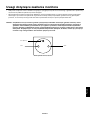 2
2
-
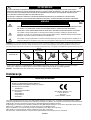 3
3
-
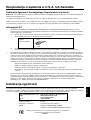 4
4
-
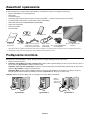 5
5
-
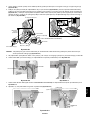 6
6
-
 7
7
-
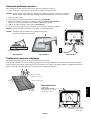 8
8
-
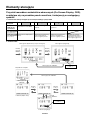 9
9
-
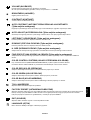 10
10
-
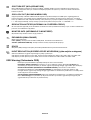 11
11
-
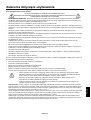 12
12
-
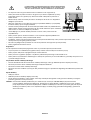 13
13
-
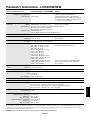 14
14
-
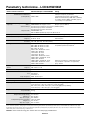 15
15
-
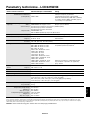 16
16
-
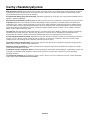 17
17
-
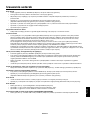 18
18
-
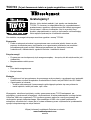 19
19
-
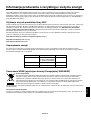 20
20
NEC MultiSync® LCD225WNX Instrukcja obsługi
- Kategoria
- Telewizory
- Typ
- Instrukcja obsługi
Powiązane dokumenty
-
NEC MultiSync® P221W Instrukcja obsługi
-
NEC MultiSync® E222W Instrukcja obsługi
-
NEC MultiSync® EA192M Instrukcja obsługi
-
NEC MultiSync® EA232WMi Instrukcja obsługi
-
NEC MultiSync® LCD1980SX Instrukcja obsługi
-
NEC MultiSync® EA190M Instrukcja obsługi
-
NEC MultiSync® E221W Instrukcja obsługi
-
NEC MultiSync® EA241WM Instrukcja obsługi
-
NEC Multeos M401 DST Touch Instrukcja obsługi
-
NEC MultiSync® X461UNV Instrukcja obsługi